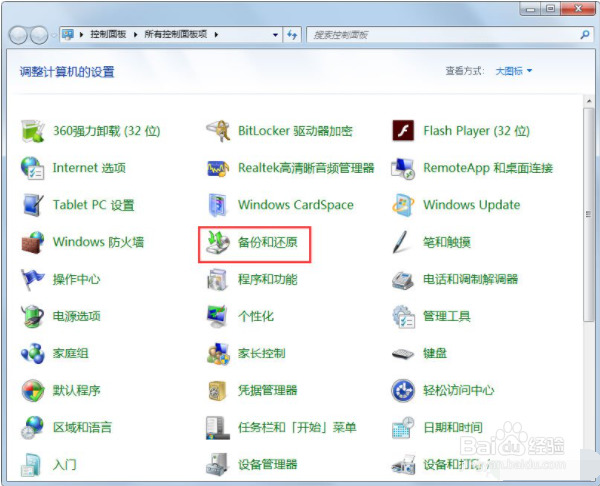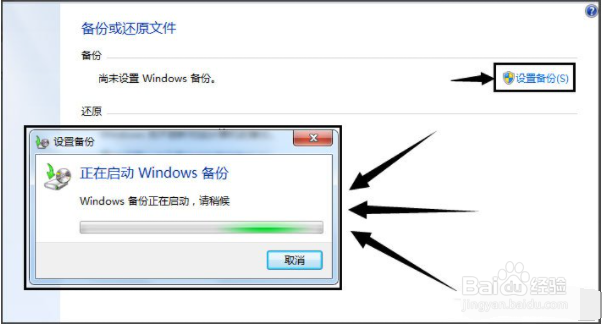1、如图所示:打开电脑的开始菜单,选择【控制面板】。
2、如图所示:找到【备份和还原】并点击进入。
3、如图所示:点击右边的【设置备份】,之后会弹出下面的这样一个小窗口,稍微等待一下。
4、如图所示:启动好备份以后,选择一个备份需要的盘符,默认选择D盘,但可以改成别的,然后点击下方的【下一步】。
5、如图所示:选择【让 Windows选择 (推荐)】这个选项,如果你不需要备份其他软件的话,可以点击下面的【让我选择】然后下一步。
6、如图所示:设置好以后,会弹出一个窗口,直接点击【保存设置并运行备份】。
7、等待下图这个进度条走完。备份以后,备份所在的盘会多出一个文件夹,图标如下面第二张图所示。这就是备份,记得千万不要删除,否则就没有办法恢复了。